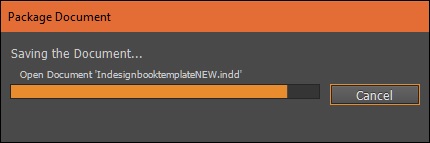Adobe InDesign CC - Documents du package
Nous avons vu comment InDesign lie des images et des objets dans le document au lieu de les incorporer directement. Cela fonctionne bien la plupart du temps jusqu'à ce que vous souhaitiez partager le document, par exemple, avec votre presse à imprimer. La plupart du temps, ils n'auront pas accès à vos ressources d'image ou à vos polices et peuvent obtenir des erreurs de liaison ou des erreurs de police manquantes.
Afin d'éviter ces tracas, InDesign vous permet de regrouper le document. Le document emballé contient tous les actifs, polices et instructions nécessaires à la presse à imprimer dans un dossier avec le.indd fichier.

Pour préparer un document pour l'empaquetage, ouvrez le document, effectuez le contrôle en amont requis et allez dans le menu Fichier et sélectionnez Package… Cela ouvrira la boîte de dialogue Package .
La boîte de dialogue Package affiche un résumé des différents composants des documents et des erreurs détectées. Vous pouvez exporter les rapports si vous le souhaitez en cliquant sur Rapport… et en l'enregistrant sous forme de fichier texte. Sinon, vous pouvez simplement sélectionner l' option Package… et sélectionner un nom de fichier et un emplacement pour le document sur votre disque dur. Ce n'est pas encore le véritable emballage.
Une fois que vous avez enregistré le package, vous obtiendrez la boîte de dialogue Instructions d'impression dans laquelle vous pouvez donner vos coordonnées et toutes les instructions que vous souhaitez indiquer à la presse.
La plupart des presses à imprimer ignorent ces informations, sauf si vous spécifiez de les consulter. Il est toujours préférable d'avoir une correspondance avec la presse par téléphone ou par e-mail au lieu d'utiliser la boîte de dialogue Instructions d'impression . Cliquez sur Continuer lorsque vous avez terminé et indiquez un emplacement pour le package.
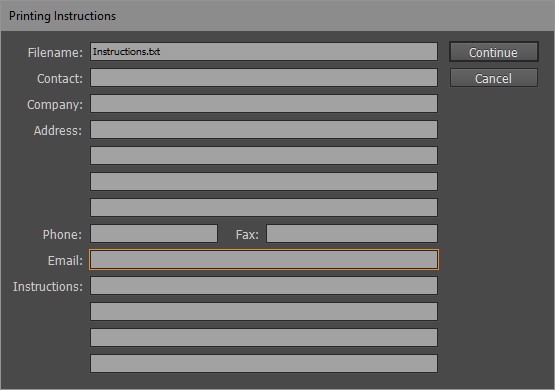
Vous pourriez recevoir un message d'avertissement concernant l'utilisation de polices protégées par des droits d'auteur. Soyez prudent lorsque vous conditionnez des polices que vous avez achetées séparément car elles sont accompagnées de restrictions d'utilisation et de distribution. Cliquez sur OK pour continuer.
InDesign montrera la progression de l'emballage. Une fois terminé, vous pourrez trouver le package avec le fichier d'instructions dans la destination que vous avez sélectionnée.